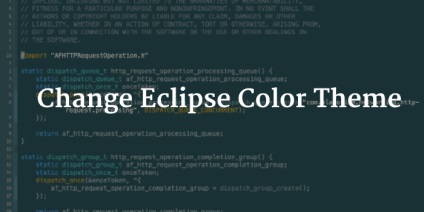
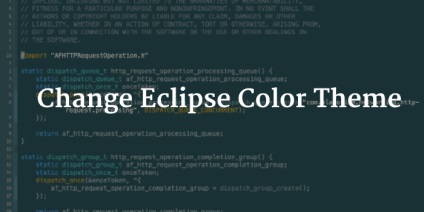
Eclipse є кращим IDE для C ++, Java, Андроїд, Perl і чого не. В Мої університети, Запуск де я інтерновані, Велика ІТ-компанії, де я в даний час працюють на, Затемнення завжди була основним інструментом для розвитку. Якщо ви коли-небудь використовували затемнення, Ви хочете знати, чому так.
Один з найулюбленіших особливість Eclipse є настройка. Я не збираюся копатися глибоко в які налаштування ви можете зробити з Eclipse. Я просто збираюся показати вам, як змінити світ кольорові теми за замовчуванням в Eclipse і дати йому новий, свіжий і інший вид.
Я використовую Ubuntu Linux для демонстрації зміни теми в Eclipse, але це повинно бути ту ж процедуру для Windows і Mac OS X версії.
Змінити тему кольору в Eclipse
Ми повинні використовувати Eclipse колір теми для цієї мети. Просто дотримуйтесь кроків нижче, щоб змінити тему Eclipse.
Відкрийте Eclipse і в верхньому меню перейдіть на допомога-> Установка нового програмного забезпечення.
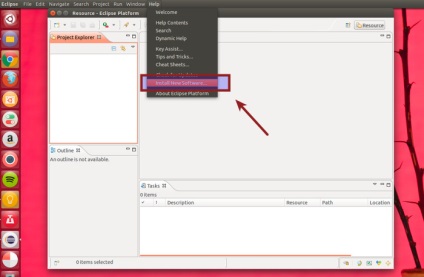
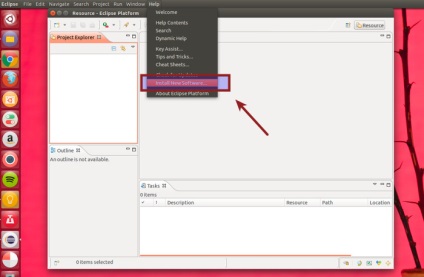
Ви побачите екран як одне нижче. Натисніть кнопку Додати.
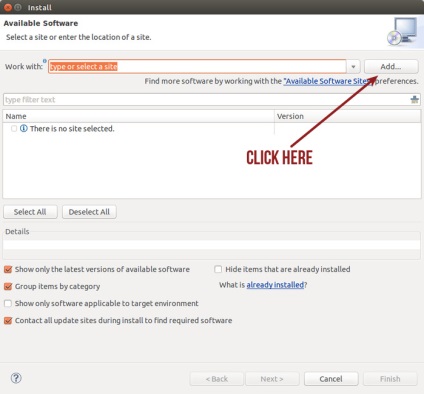
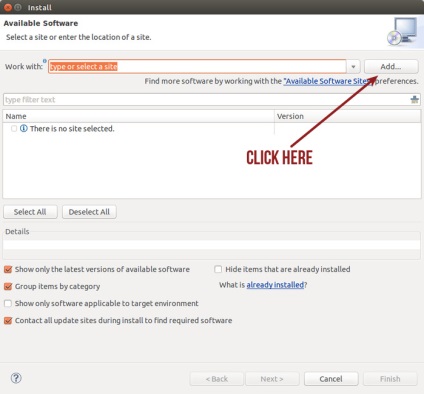
Крок 3: Установка онлайн
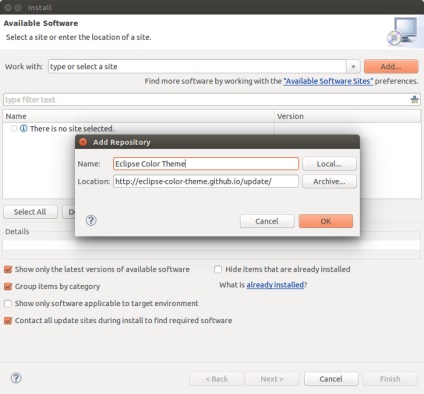
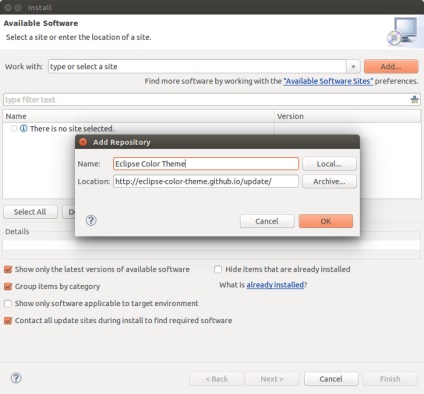
Крок 3: Автономна установка
Якщо ваш комп'ютер не підключений до мережі Інтернет, не впадайте у відчай. Ви можете встановити будь-яку тему Eclipse автономному режимі. Вам просто потрібно архівний файл плагіна, і ви добре йти. Завантажити тему кольору Eclipse з наведеної нижче посиланням (на системі, де у вас є доступ до Інтернету).
У попередньому кроці, При додаванні джерела, Натисніть на Архів для автономної установки. Знайдіть завантажений ZIP-файл і натисніть кнопку ОК.
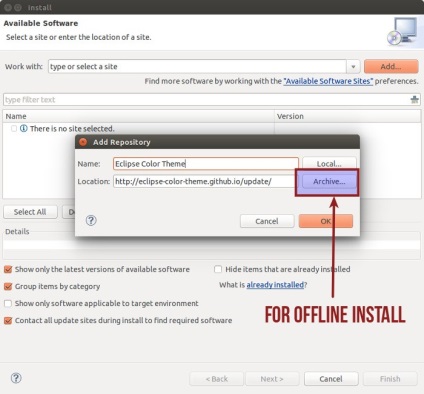
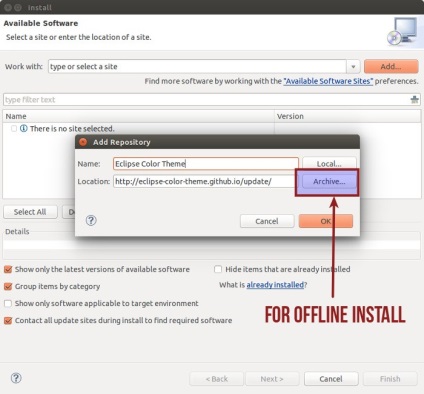
Крок 4: Установка кольору теми
Після додав, Ви побачите, що Eclipse колір теми (або те, що ім'я, яке ви обрали) з'явився. Виберіть його і натисніть кнопку Next.
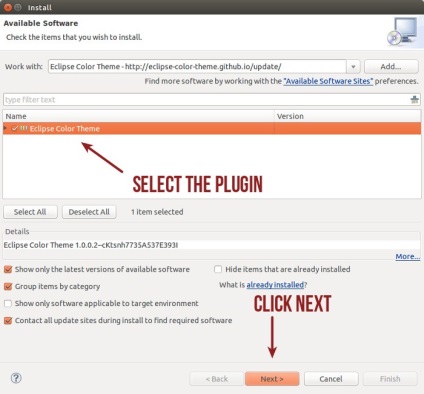
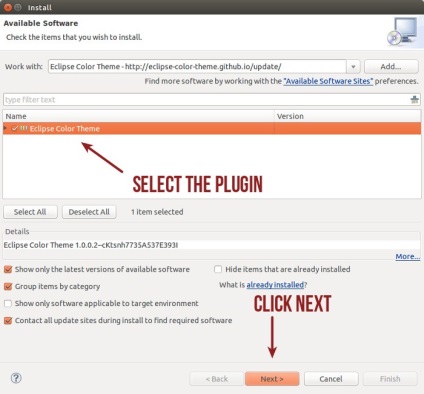
Продовжуйте натиснувши Далі або добре. Приймаю, У відповідь на запит.
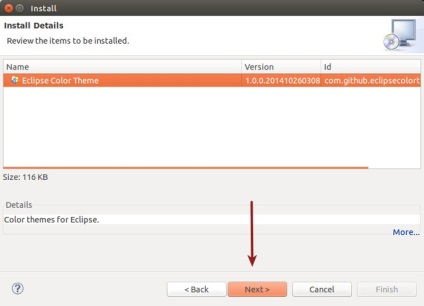
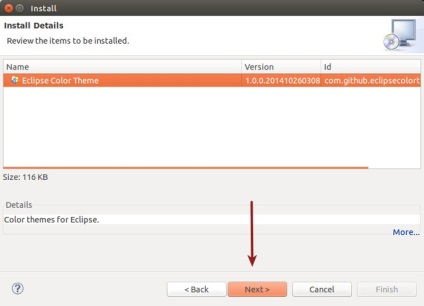
Ви також побачите попередження системи безпеки під час установки. Просто натисніть OK.
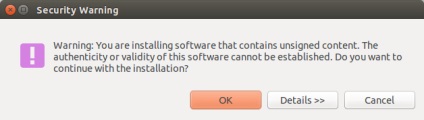
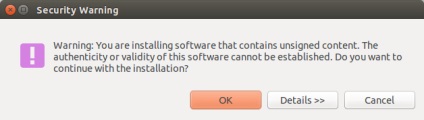
Після завершення установки, Вам буде потрібно перезапустити Eclipse перш, ніж ви могли б використовувати недавно встановлений плагін.
Крок 5: Тема зміна кольору
Тепер, коли ми встановили плагін колір теми, прийшов час використовувати цей плагін і зміни шкіри Eclipse. Перейти до меню-> Windows-> Перевага:
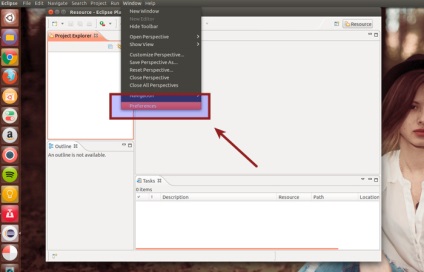
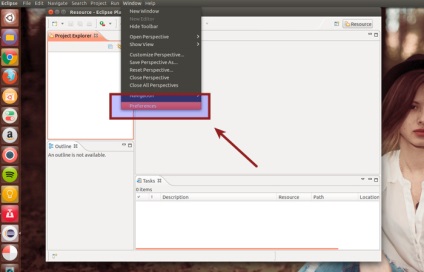
У лівій бічній панелі, перейти до генерал-> Зовнішній вигляд-> Колір теми. Коли ви вибираєте, Він покаже вам різні доступні теми в правій панелі. Ви можете вибрати один вам подобається і натисніть OK.
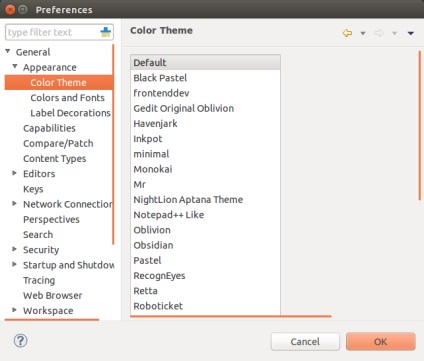
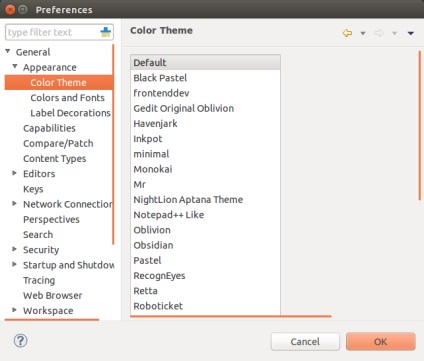
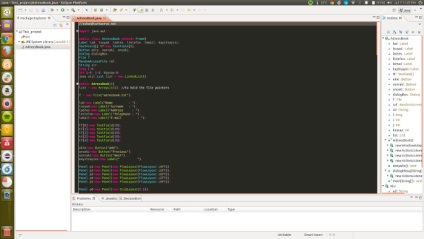
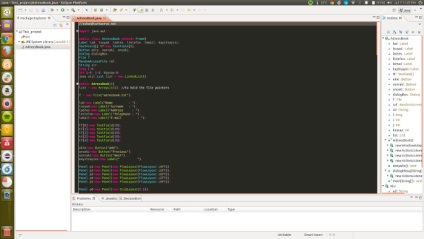
Крок 6: Отримання більш кольору теми
Є близько 20 колір теми в цей плагін. Ви можете отримати більше на веб-сайті Eclipse колірні теми. Все, що вам потрібно зробити, це завантажити XML-файл і імпортувати його в Eclipse колір теми як це:
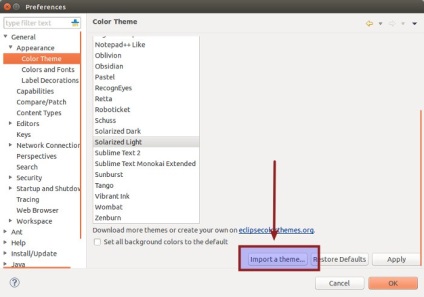
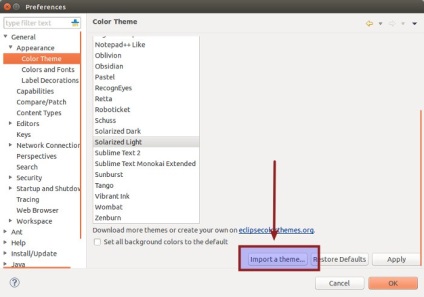
Ну ось. Це все, що вам потрібно зробити, щоб встановити Eclipse колір теми. Я сподіваюся, що ви знайдете цей підручник корисним. Будь-які питання, Це оцінили пропозиції або слова подяки.